안녕하세요! iPhone에서 끝없이 스크롤하는 대신, iPhone에서 PC로 문자 메시지(다운로드/복사된 문자/사진/GIF 등 문자 메시지에 포함된 모든 내용 포함)의 오랜 기록을 볼 수 있는 방법이 있을까요? 가능할까요? 저는 기술에 익숙하지 않아서요. 도와주셔서 감사합니다!
- Apple 지원 커뮤니티에서
iPhone에서 메시지를 주고받는 것은 정말 편리합니다. 전 세계 어디에 있든 누구에게나 문자, iMessage, 미디어 파일을 쉽게 보낼 수 있습니다. 하지만 휴대폰에 메시지가 너무 많으면 원하는 대화를 찾기가 어려울 수 있습니다. 작은 화면에서 모든 메시지를 검색하는 것은 다소 까다로울 수 있습니다. 이 가이드에서는 컴퓨터에서 iPhone 메시지를 확인하는 세 가지 주요 방법을 소개합니다.
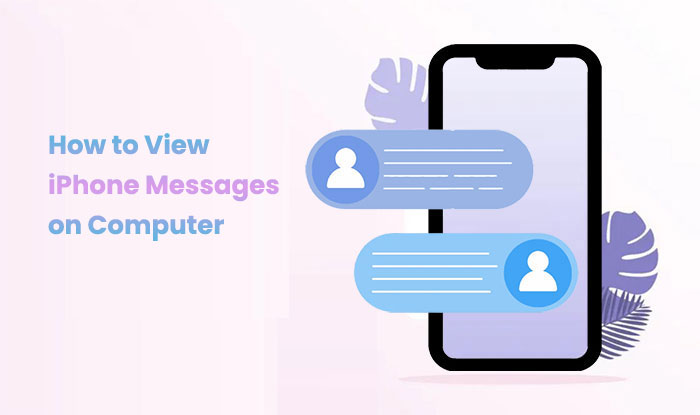
iPhone 메시지를 컴퓨터에서 쉽게 확인하고 싶다면 Coolmuster iOS Assistant가 좋은 선택입니다. 이 편리한 도구를 사용하면 iPhone에서 PC나 Mac 으로 메시지를 내보내고, PC나 Mac에서 읽고 인쇄하여 안전하게 보관할 수 있습니다. 강력한 미리보기 기능을 통해 내보낼 메시지를 정확하게 선택할 수 있습니다.
사용 편의성을 고려하여 설계된 이 소프트웨어는 컴퓨터에서 iPhone 데이터에 쉽고 효율적으로 접근할 수 있도록 도와줍니다. 또한 클릭 한 번으로 모든 iPhone 데이터를 백업하고 복원하는 과정을 간소화합니다. 직관적인 인터페이스 덕분에 초보자도 데이터를 빠르고 쉽게 내보낼 수 있습니다.
Coolmuster iOS Assistant의 주요 기능:
체험해보고 싶으시다면 아래 버튼을 클릭해주세요.
Coolmuster iOS Assistant를 사용하여 몇 가지 간단한 단계만으로 컴퓨터에서 iPhone 문자 메시지를 읽는 방법을 알아보세요.
01 PC에서 도구 실행
먼저, PC 또는 Mac 에 Coolmuster iOS Assistant를 다운로드하여 설치하세요. 설치가 완료되면 바로 실행할 수 있습니다. USB 케이블을 사용하여 휴대폰을 컴퓨터에 연결하세요. 앱이 즉시 기기를 감지합니다. iPhone 화면에서 "신뢰" 옵션이 표시되면 클릭하세요.

02 메시지 옵션을 클릭하세요
컴퓨터에서 기본 인터페이스에 접속할 수 있습니다. 창 왼쪽에는 다양한 카테고리가 있는 패널이 있으며, "메시지"를 클릭하세요.

03 PC에서 iPhone 메시지 보기
이제 iPhone 문자 메시지를 컴퓨터에서 쉽게 확인할 수 있으며, 각 메시지 내용이 명확하게 표시됩니다. 특정 메시지를 선택하고 상단 메뉴의 "내보내기" 버튼을 한 번만 클릭하면 컴퓨터로 내보낼 수 있습니다.

비디오 가이드:
당신이 좋아할 수도 있습니다: 최고의 6가지 iPhone SMS 전송 소프트웨어
iPhone을 열었는데 문자 메시지가 사라진 것을 본 적이 있으신가요? 아니면 iPhone이 고장 나서 메시지를 볼 수 없는 경우도 있나요? 걱정하지 마세요! 이전에 iPhone을 iTunes로 백업해 두셨다면, 휴대폰 없이도 PC나 Mac 에서 손실되거나 삭제된 메시지를 쉽게 확인할 수 있습니다.
메시지를 읽기 위해 iPhone 전체를 복원하는 대신, Coolmuster iPhone Data Recovery 와 같은 도구를 사용하여 iTunes 백업에서 메시지를 추출할 수 있습니다. 이렇게 하면 휴대폰 없이도 이전 문자 메시지에 접근하고 삭제된 문자 메시지도 볼 수 있습니다!
휴대폰 없이도 컴퓨터에서 iPhone 문자 메시지를 보는 방법은 다음과 같습니다.
01. PC 또는 Mac 에 iPhone Data Recovery를 다운로드하여 설치한 후 도구를 엽니다. 왼쪽 메뉴에서 "iTunes 백업 파일에서 복구"를 선택합니다.
02. 액세스하려는 iTunes 백업 파일을 선택한 다음 "스캔 시작"을 클릭하면 도구가 백업을 스캔하고 로드합니다.

03. 스캔이 완료되면 사용 가능한 파일 형식 목록이 표시됩니다. "메시지" 폴더를 선택하고 "스캔 시작"을 클릭하면 모든 문자 메시지가 로드됩니다.

04. 스캔이 완료되면 왼쪽 메뉴에서 "메시지"를 클릭하여 메시지를 확인하세요. 컴퓨터에 저장하려면 원하는 메시지를 선택하고 "컴퓨터에 복구"를 클릭하여 나중에 저장하세요.

비디오 가이드:
더 읽어보기: iOS 기기를 위한 최고의 8가지 iMessage 복구 앱: 메시지를 쉽게 복구하세요
Mac 에서 iPhone 메시지를 보려면 두 기기 모두에서 메시지 앱에 동일한 Apple ID를 사용해야 합니다. iMessage는 기기 간에 쉽게 동기화되지만, SMS 및 MMS 문자 메시지는 약간의 설정이 필요합니다. iPhone에서 Mac 으로 문자 메시지(SMS 및 MMS 포함)를 가져오는 방법은 다음과 같습니다.
1단계: 두 기기에서 동일한 Apple ID로 로그인
iPhone에서:

Mac 에서:

2단계: iPhone에서 문자 메시지 전달 설정
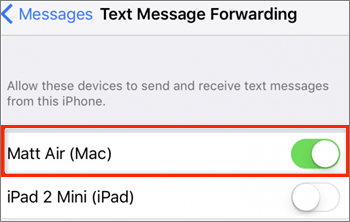
설정이 완료되면 iPhone이 켜져 있고 인터넷에 연결되어 있는 한 Mac 에서 SMS 및 MMS 메시지를 보내고 받을 수 있습니다.
iCloud 에서 메시지 앱을 설정하고 동기화 했다면 iCloud를 통해 iPhone 메시지를 온라인으로 쉽게 확인할 수 있습니다. 메시지를 확인하는 방법은 다음과 같습니다.
컴퓨터에서 iPhone 메시지를 확인하는 가장 좋은 방법 4가지를 소개합니다. 각 방법마다 장점이 있으니, 이제 자신에게 가장 적합한 방법을 선택하는 데 필요한 모든 정보를 얻으셨을 겁니다.
아직도 확신이 없으신가요? 저희가 드리는 조언을 들어보세요.
관련 기사:
5가지 방법으로 iPhone에서 Gmail로 문자 메시지를 쉽게 백업하세요





